在使用 windows 10 时,我们经常需要编辑文件,但修改某些文件可能会影响系统安全。因此,了解如何向 windows 10 添加信任区至关重要。php小编香蕉将一步步教您如何轻松设置信任区,让您在编辑文件时免除后顾之忧。继续阅读以下详细指南,了解如何在 windows 10 系统中添加信任区。
win10系统文件添加信任区的方法
1、直接按下键盘上的win和i组合键,即可将设置窗口打开,进入到页面中之后,将【更新和安全】点击进入。
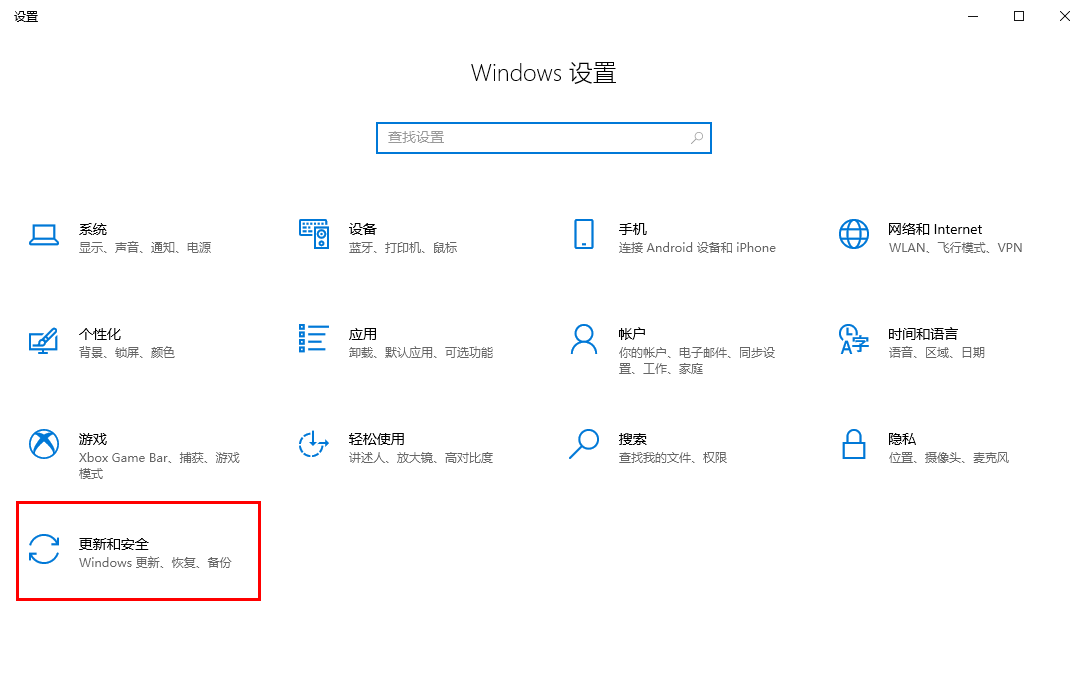
2、随后即可进入到页面中,在左侧选择【windows安全中心】,然后在右侧页面中将【病毒和威胁防护】选项进行点击。
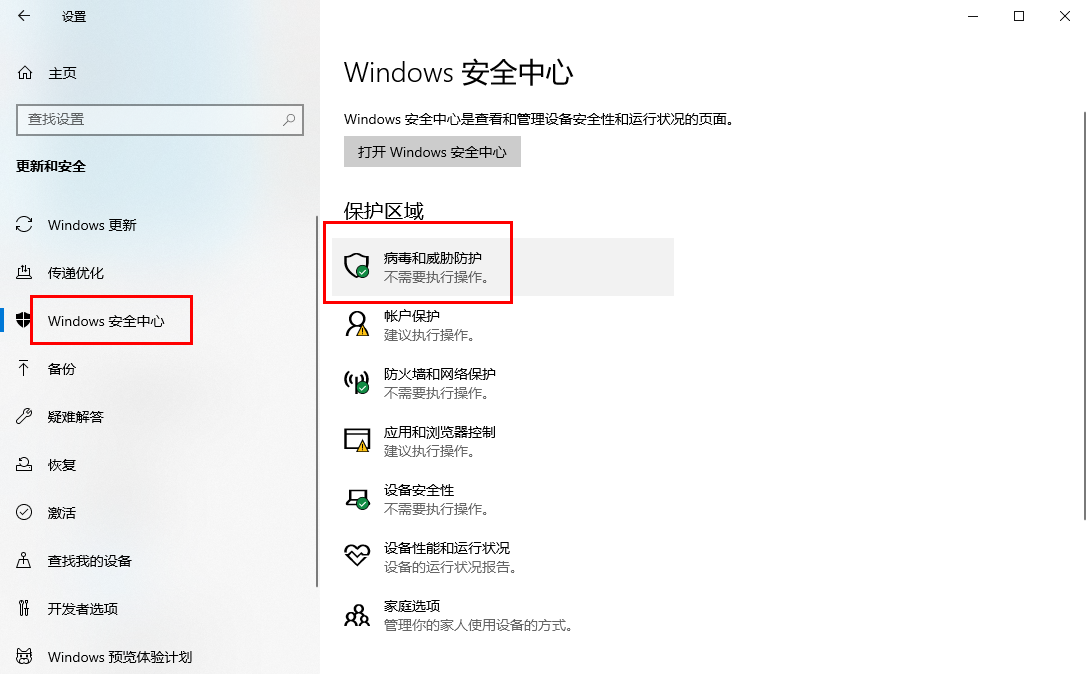
3、接着就会进入到该功能选项的页面中,在页面右侧找到【病毒和威胁防护设置】选项,将该选项下方的【管理设置】按钮进行点击。
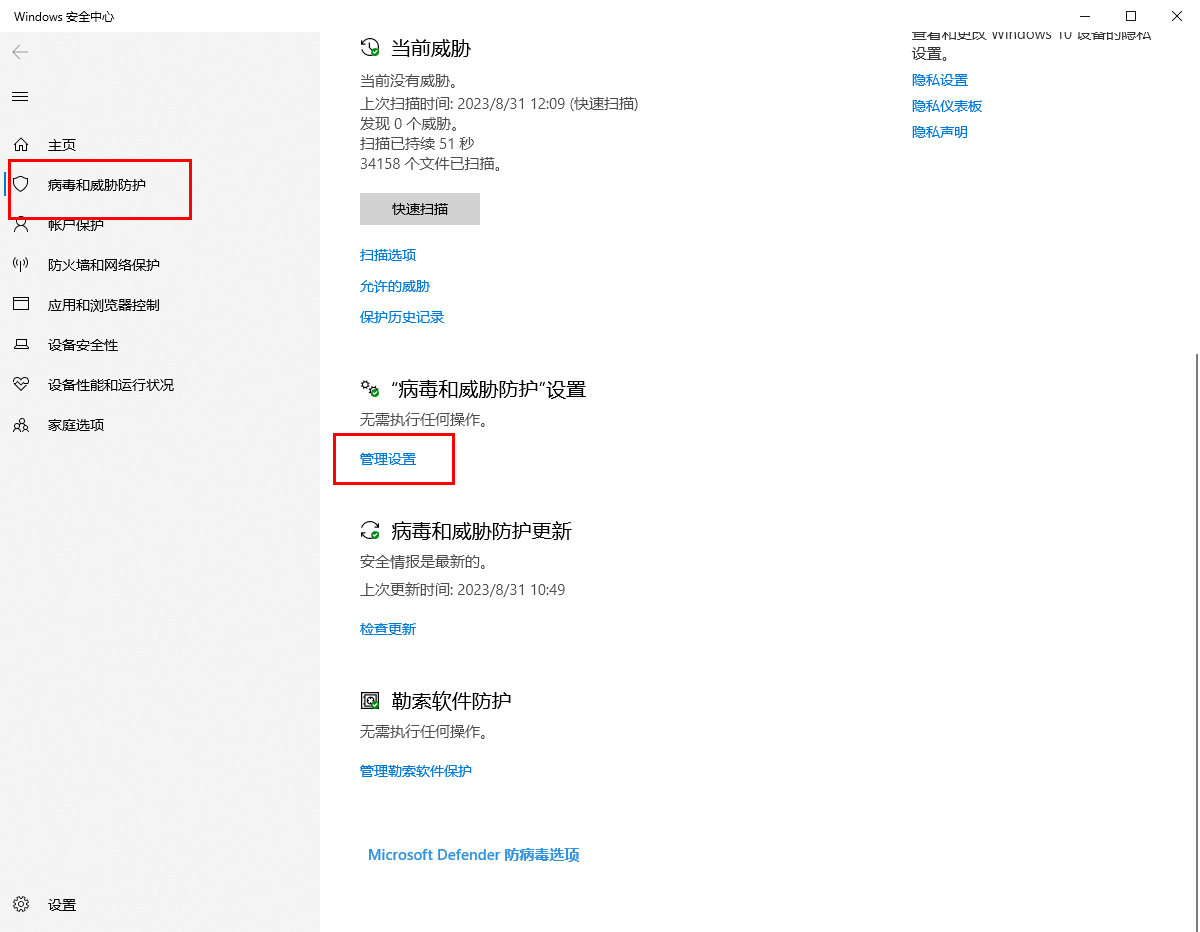
4、接着,再在打开的页面中,将【排除项】下方的【添加或删除排除项】按钮点击打开。
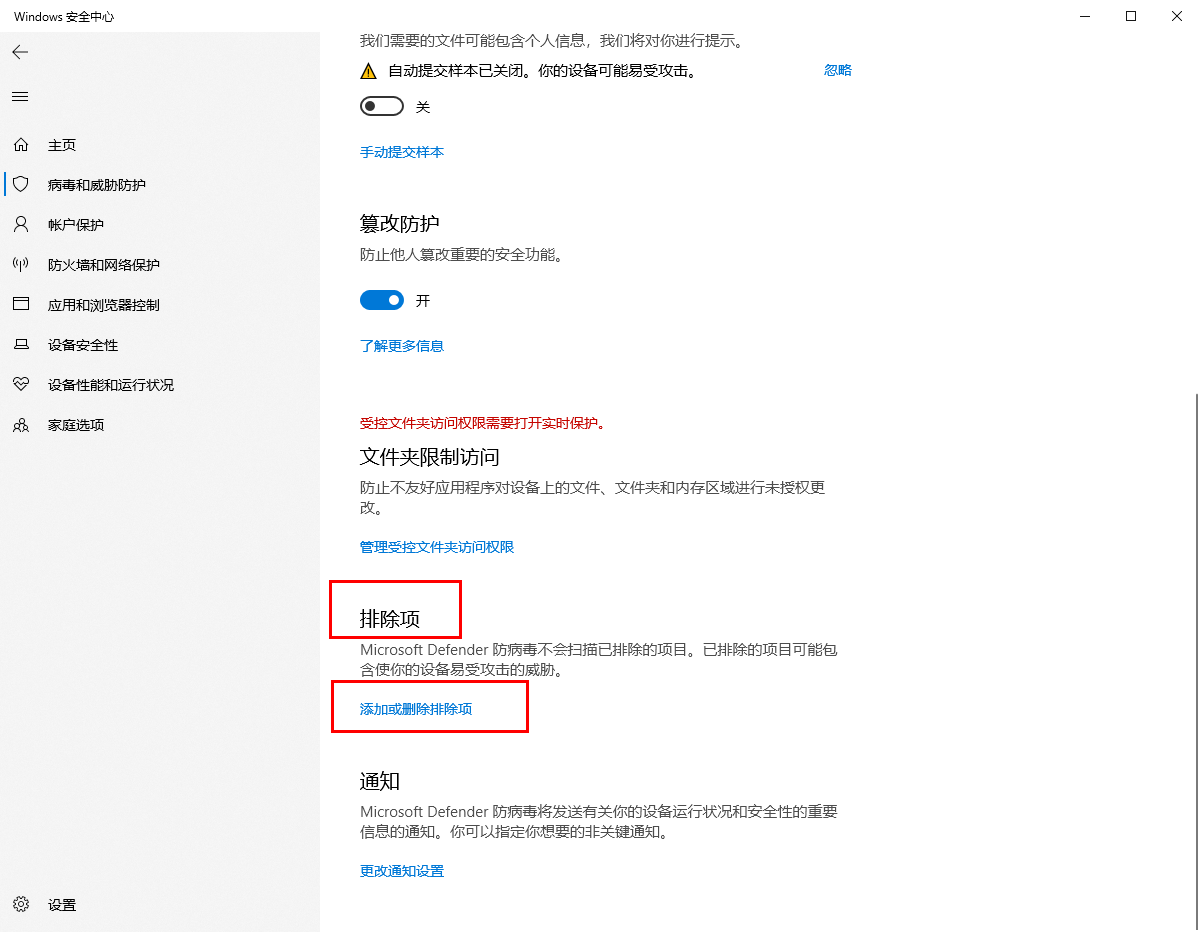
5、那么即可进入到添加排除项的窗口页面中,将【添加排除项】按钮进行点击打开,你可以选择自己想要添加的文件类型。
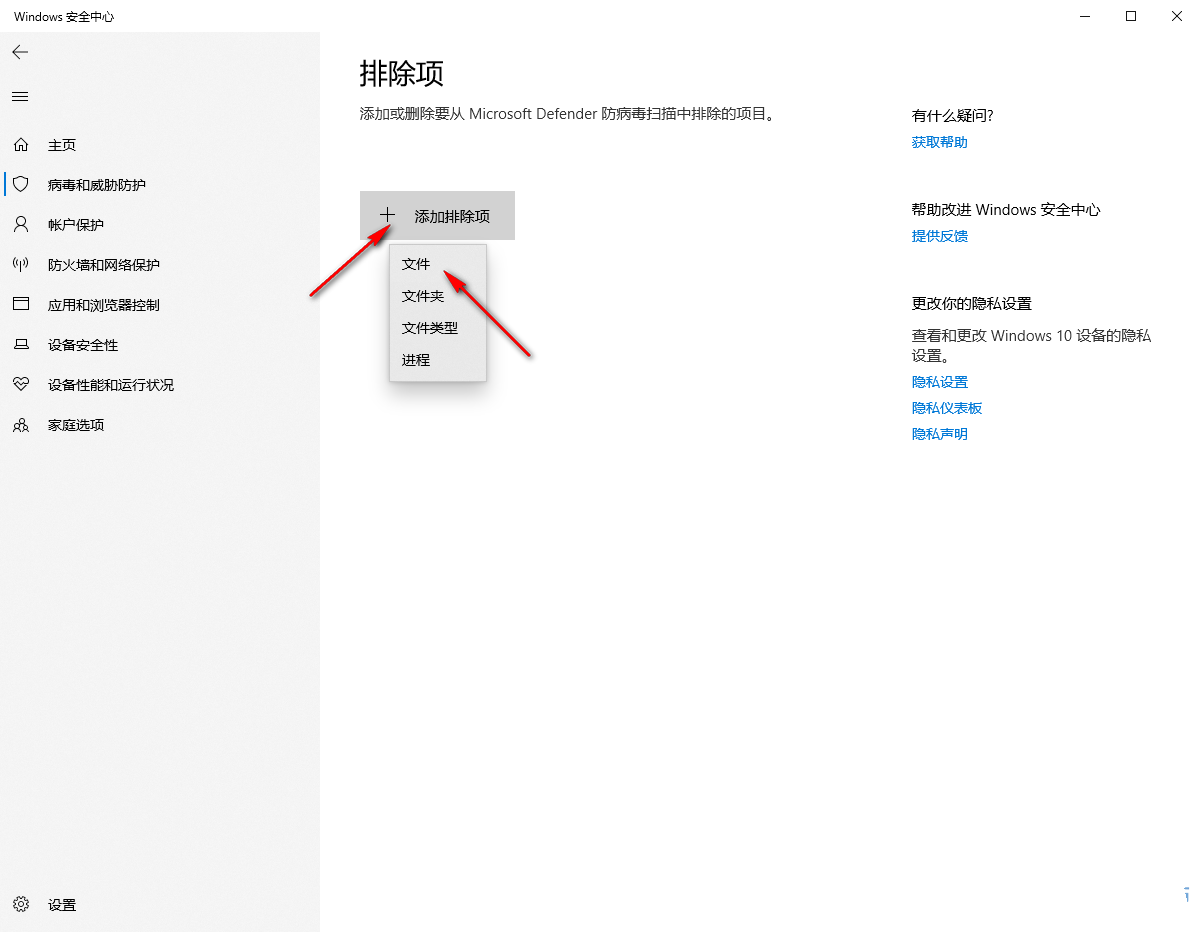
6、之后,会打开本地文件夹窗口,找到自己想要添加的文件就好了。
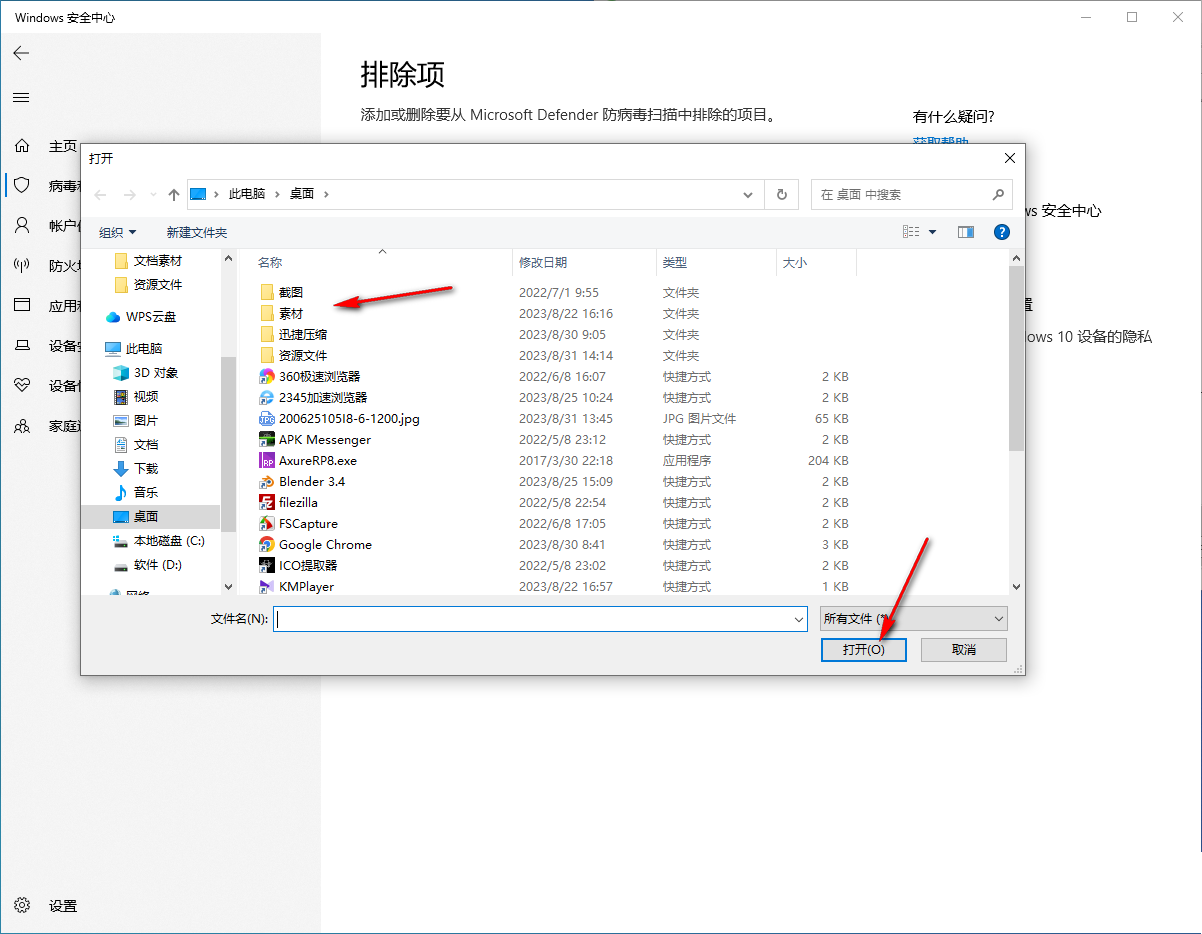
以上就是win10怎么把文件加入信任区 win10系统文件添加信任区的方法的详细内容,更多请关注php中文网其它相关文章!

Windows激活工具是正版认证的激活工具,永久激活,一键解决windows许可证即将过期。可激活win7系统、win8.1系统、win10系统、win11系统。下载后先看完视频激活教程,再进行操作,100%激活成功。

Copyright 2014-2025 https://www.php.cn/ All Rights Reserved | php.cn | 湘ICP备2023035733号